AutoCAD实验指导书Word格式.docx
《AutoCAD实验指导书Word格式.docx》由会员分享,可在线阅读,更多相关《AutoCAD实验指导书Word格式.docx(12页珍藏版)》请在冰豆网上搜索。
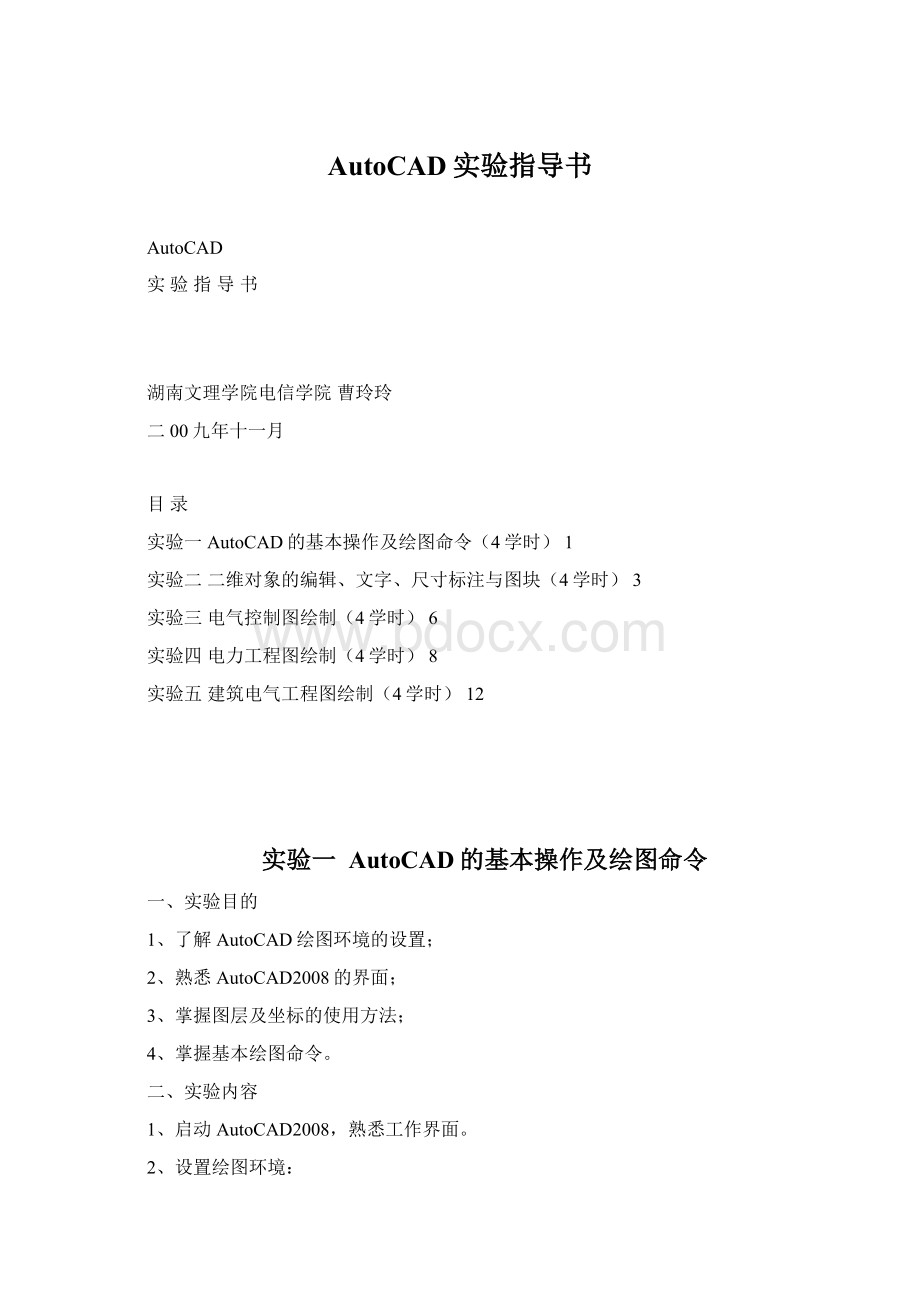
实验五建筑电气工程图绘制(4学时)12
实验一AutoCAD的基本操作及绘图命令
一、实验目的
1、了解AutoCAD绘图环境的设置;
2、熟悉AutoCAD2008的界面;
3、掌握图层及坐标的使用方法;
4、掌握基本绘图命令。
二、实验内容
1、启动AutoCAD2008,熟悉工作界面。
2、设置绘图环境:
采用A3图纸,尺寸为420×
297mm;
设置图形单位为mm,设置捕捉间距为5mm,栅格间距5mm;
打开捕捉模式,并显示栅格;
将绘图窗口背景色设置为白色;
打开绘图工具栏。
3、创建图层样式。
4、绘制如下图形(不包含尺寸标注):
图1-1图框
图1-2几何图形1图1-3几何图形2
图1-4电气元件(三相导线、电铃)
三、实验原理及步骤:
(1)鼠标在工具栏上右击,选择“绘图”打开绘图工具栏。
(2)菜单栏:
工具/选项/显示/颜色,设置绘图窗口背景颜色为白色;
工具/格式/单位,设置图形单位为mm。
工具/草图设置,设置捕捉和栅格的相关状态;
(3)用“LIMITS”图形界限命令设置A3图幅(长420mm,宽297mm),并打开图形界限。
(4)打开正交、栅格及栅格捕捉。
(5)创建图层样式,设置线型、线宽及颜色。
粗实线层黑色实线(CONTINUOUS)0.7mm
细实线层黑色实线(CONTINUOUS)0.35mm
点图层绿色实线(CONTINUOUS)0.35mm
虚线蓝色虚线(HIDDENX2)0.3mm
尺寸红色实线(CONTINUOUS)0.2mm
几何图形层黄色实线(CONTINUOUS)0.35mm
电气元件层黑色实线(CONTINUOUS)0.35mm
(6)运用矩形命令绘制图框,图框尺寸如图所示。
在粗实线层上画图框线,在细实线层上画图幅线。
(7)运用直线或多段线命令在几何图形层上按图1-2尺寸绘制几何图形1。
(8)运用矩形命令、圆角命令、圆命令和图案填充等命令在几何图形层上按图1-3尺寸绘制几何图形2。
(9)运用多线命令、圆弧命令、多段线命令,在细实线层绘制如图1-4所示电气元件,元件尺寸参考教材。
四、实验要求
实验报告内容包括:
实验目的、实验内容、实验步骤及实验结果。
其中,实验步骤中要写出具体的操作方法:
界面方式操作的,用“→”把每一步操作交代清楚;
命令方式操作的,写出完整的命令序列。
实验二二维对象的编辑、文字、尺寸标注与图块
1、掌握二维对象的修改与编辑方法。
2、能够根据绘图要求采用适当绘图命令与修改命令进行图形绘制。
3、掌握AutoCAD2008的尺寸标注命令。
4、掌握文字样式设置及编辑方法。
5、掌握图块及图块属性编辑方法。
1、通过以下电气元件的绘制,初步掌握AutoCAD二维对象编辑方法。
三相绕组变压器断路器接触器主触点蜂鸣器交流电动机
单级开关动闭按钮动断按钮多级开关电感
极性电容熔断器线圈热继电器信号灯
2、新建文字样式,并对实验一所绘三相导线放置说明文字,文字字体为华文仿宋体,5mm高,其它为默认值。
3、将所绘电气元件转换成外部图块,并为其中的电感元件加两个属性:
“电感值”属性,和“元件序号”属性。
4、通过插入图块,插入电感L0,5mL和电感L1,1mL。
L0比例为2,L1比例为1。
5、新建标注样式,并对实验一所绘几何图形1和几何图形2完成如下标注。
几何图形1
几何图形2
三、实验原理及步骤
1、设置绘图环境:
打开标准工具栏、绘图工具栏、修改工具栏、标注工具栏。
2、图层切换到电气元件层,绘制电气元件,具体绘制方法参考教材第8章和第9章。
3、新建文字样式:
菜单栏/格式/文字样式
4、为电感元件创建2个属性:
菜单栏/绘图/块/定义属性。
5、创建外部图块:
命令行输入wblock,选择对象,确定基点,创建块。
6、新建标注样式:
菜单栏/格式/标注样式。
尺寸线、尺寸界限、颜色、线型和线宽都选择bylayer,文字高度2.5,基线间距4,其它默认。
7、切换当前图层到“尺寸”图层,工具栏右击,打开标注工具栏,分别采用线性标注、对齐标注、角度标注、基线标注、连续标注和快速标注完成所要求的标注。
实验三电气控制图绘制
1、掌握电气控制基本符号的绘制。
2、掌握简单电动机的继电器控制电路图绘制过程。
3、掌握数控机床电气图绘制方法。
1、绘制如下三相异步电动机继电器控制电路图,并简述工作原理。
2、绘制如下数控机床控制系统的硬件结构图。
三、实验步骤及原理
1、以A3.dwt为模板创建新文件。
打开绘图工具栏、修改工具栏、标准工具栏、图层工具栏。
3、创建相关图层,设置文字样式,线型等。
4、绘制三相异步电动机控制电路图,参考教材P165~172。
5、绘制数控机床控制系统硬件结构图,参考教材P180~184。
实验四电力工程图绘制
1、了解电力工程图的基本理论。
2、掌握电力工程图的一般绘制方法。
1、绘制如下10kV变电所电气主接线图。
2、绘制如下变电所平面布置图。
1.三相异步电动机控制电路图的绘制参考教材P165~172。
2.数控机床控制系统硬件结构图的绘制参考教材P180~184。
实验五建筑工程图绘制
1、了解建筑工程图基本知识。
2、掌握建筑工程图一般绘制方法。
1、绘制如下建筑平面图。
1.一层建筑平面图的绘制方法参考教材P189~192。
2.注意以下问题:
绘图时按标注尺寸的1/100来绘制,标注时缩放比例选100;
图中没有标注的尺寸可任意取一个。
3.新建一个布局,命名为“一层建筑平面图”,选择A4图纸。
在布局中建一个视口,在绘图空间中为该图插入一个带边框的图框,具体尺寸参考教材P145-146面。